L’action Ctrl-Alt-Suppr sur MacOs vous permettra d’effacer des fichiers multimédias, des dossiers ou des documents ou encore de forcer la fermeture d’une application sur votre appareil Macbook. Les raccourcis clavier sont très pratiques afin de gagner du temps lorsque l’on travaille sur son ordinateur. Ainsi, vous trouverez dans cet article les différentes étapes à suivre afin d’utiliser le raccourci Ctrl Alt Suppr sur MacOS ainsi que les alternatives qui s’offrent à vous pour forcer un logiciel à fermer sur votre appareil Apple, au cas ou l’une des touches du célèbre raccourci ne fonctionne pas par exemple. Bonne lecture!

Quelles touches du clavier utiliser pour utiliser le raccourci Ctrl-Alt-Suppr sur MacOs
Pour utiliser le raccourci Ctrl Alt Suppr sur MacOS, il vous suffira d’appuyer dans l’ordre tout d’abord sur la touche Contrôle (Command), puis sur la touche Alt (Option) pour finir par la touche Supprimer (Delete). Dès que vous appuyez sur une touche, il faudra maintenir votre doigt sur cette dernière afin que le raccourci puisse opérer. Voici les touches sur lesquelles vous devez appuyer tout en les maintenant enfoncées afin de supprimer un fichier multimédia, un dossier ou encore un fichier:
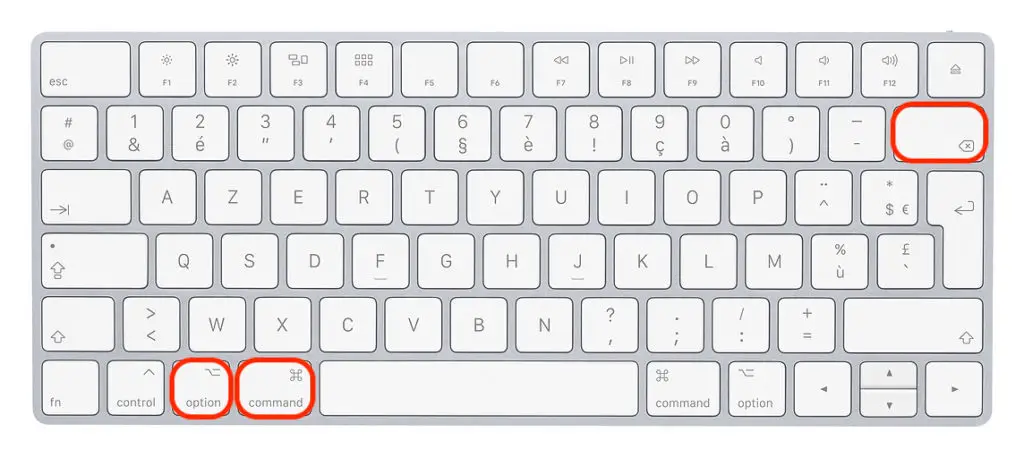
Avant de supprimer l’élément en question, une demande de confirmation vous sera demandée. Il faudra penser à bien vider la corbeille si vous souhaitez supprimer définitivement cet élément de votre ordinateur Apple.
Les équivalents pour forcer un logiciel à quitter sur un appareil Macbook
Le célèbre raccourci Ctrl Alt Suppr sur MacOS a bien entendu des équivalents, même sur les appareils Macbook. Comme vous le savez déjà, le raccourci Ctrl Alt Suppr sur MacOS peut également vous permettre de forcer un logiciel à fermer lorsque ce dernier rencontre des difficultés et ne répond plus. Ainsi, vous trouverez ci dessous les étapes à suivre dans le cas ou vous souhaitiez utiliser le raccourci Ctrl Alt Suppr sur MacOS mais qu’une des touches du clavier de votre ordinateur Apple ne répond plus par exemple.
Utiliser un équivalent du raccourci Ctrl-Alt-Suppr lorsque le logiciel est présent sur le dock
Si le logiciel qui a planté et que vous souhaitez forcer à quitter est présent sur le dock de votre appareil Macbook, il vous suffira de suivre les étapes suivantes:
- Faites un clic droit sur l’icône de l’application que vous souhaitez forcer à quitter
- Appuyez sur la touche Alt
- Dans la fenêtre contextuelle qui s’est ouverte lors du clic droit, une nouvelle option Forcer à quitter va apparaitre: vous n’avez plus qu’à cliquer sur cette option
L’application défaillante sera fermée exactement de la même manière que vous auriez pu le faire avec le raccourci Ctrl Alt Suppr.
Utiliser une alternative au raccourci Ctrl-Alt-Suppr sur MacOS lorsque le logiciel n’est pas sur le dock
Si le logiciel ou l’application qui présente un bug et que vous souhaitez forcer à fermer ne se trouve pas sur le dock de votre appareil Macbook, il vous suffira de suivre les étapes suivantes:
- Maintenez la touche Alt ainsi que la touche Commande et la touche ESC pendant quelques secondes
- Lorsque la fenêtre contextuelle apparait, choisissez l’action que vous souhaitez forcer à fermer puis cliquer sur Forcer à quitter

